Låt oss granska alla artiklar där vi har pratat om iBooks tack vare handboken: «Kom igång med iBooks". I det första inlägget, vi pratade om gränssnittet som applikationen hade; Om en sekund, hur man går in i butiken, köper böcker eller laddar upp böcker från en annan plats (utan butik); och slutligen, i det tredje inlägget, vi pratar om de alternativ vi har när vi läser boken: kronologi, kapitel, bokmärken, anteckningar ...
I den här fjärde artikeln kommer vi att fokusera på det mest praktiska med att läsa: understryka, skapa anteckningar, bokmärken, definiera ett ord ... Allt relaterat till studieverktygen som iBooks har. Men se upp! studieverktyg är inte bara för studenter. Efter hoppet förklarar jag:
Arbeta i iBooks: ytterligare formateringsalternativ och verktyg
För att lära oss allt som vi ska förklara idag måste vi först välj del av vår text:
När vi väljer kommer olika saker att visas högst upp:
- Kopiera: Om vi klickar på den här knappen kommer det vi har valt att kopieras och vi kan klistra in det i någon annan del av iOS.
- Definiera: iBooks tar med sig en ordbok med vilken vi kan ta reda på innebörden av några ord som vi inte förstår när vi läser en bok eller studerar universitetsanteckningar. Om det av någon chans finns ordet inte i ordlista som Apple gerkommer vi att ha möjlighet att komma åt Internet eller Wikipedia för att leta upp innebörden. Vi använder normalt Internet o wikipedia att förstå något uttryck.
- Markera: Understrykning färger med iBooks. Vi kommer att se det senare, i ett separat avsnitt.
- Obs: Om vi vill lämna en liten anteckningen i en fras eller ett ord i bokenKlicka bara på "Obs" och skriv vad du vill. För att se till att vi har lämnat anteckningen upplagd har vi en klibbig bredvid den mening där vi har lagt anteckningen.
- Sök: Igår såg vi att det i iBooks fanns en sökmotor för att söka i hela boken efter ett ord, namn eller uttryck. Om vi klickar på sök, vi går direkt till sökmotorn med ordet eller ord som vi har valt
- Dela: Det är inte förvånande att det i många böcker finns citat från filosofer som får oss att tänka eller gilla dem. Om vi har det här fallet eller om vi vill dela en text genom Mail, iMessages, Twitter eller Facebook klicka bara på "dela" och följ instruktionerna.
Formatering av text: markering
För att börja formatera vår text med understrykning måste vi välja en textbit och trycka på «Markera». Här är några indikationer:
- Om vi vill ändra färg: Vi måste trycka på den första ikonen som visas med tre gröna, blå och rosa bollar. Vi har följande färger för att markera vår text: orange, grön, blå, rosa, lila och endast understruken.
- Så här tar du bort markeringen / understrykningen: Vi har en knapp bredvid den föregående där det finns en vit boll med en diagonal röd linje. Om vi trycker på den försvinner markeringen eller understrykningen.
Njut av iBooks! Jag väntar på dig!
Mer information - Komma igång med iBooks (I): Titta först på appen |Komma igång med iBooks (II): Lagra och lägga ut böcker på iPad|Komma igång med iBooks (III): Läsa böcker

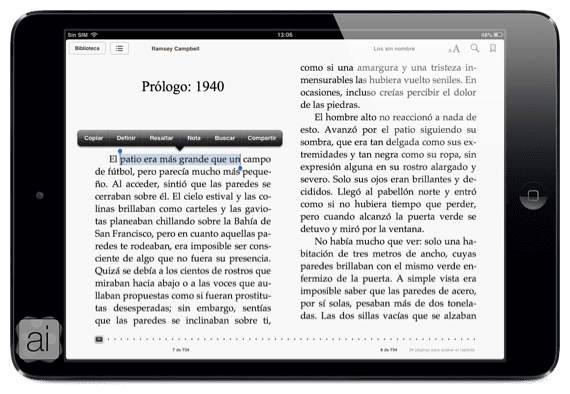
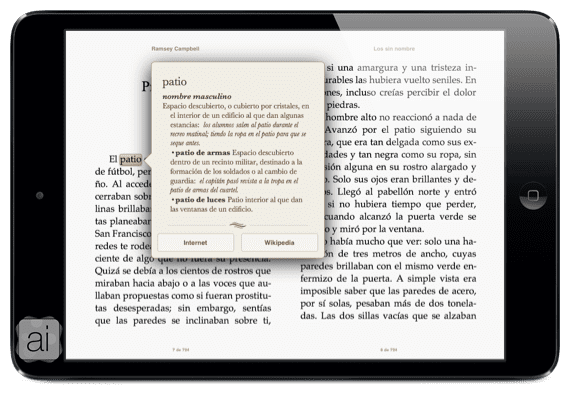
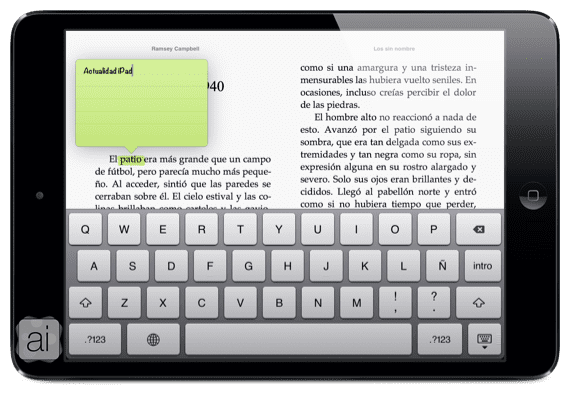


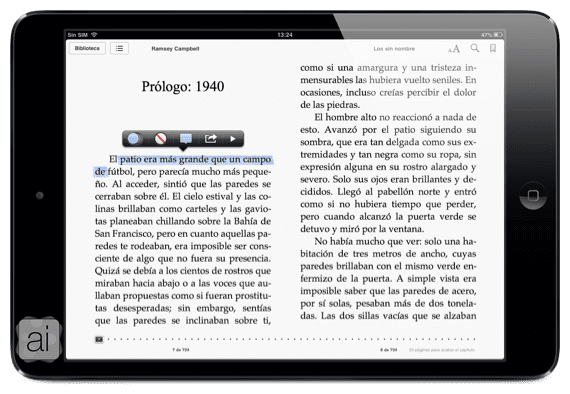
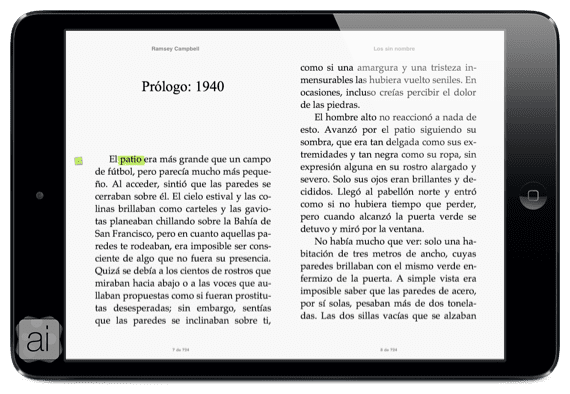

riktigt bra. Tack.
Hej, kan någon hjälpa mig, min ibooks-applikation har inte höjdpunkten eller lägger till anteckningar, hur man installerar den. Tack